Kā savienot Pixel 3 ar televizoru

Kā savienot viedtālruni Google Pixel 3 ar televizoru vai projektoru.
Uzziniet, kā savienot Google Pixel 2 viedtālruni ar datoru un pārsūtīt failus starp ierīcēm, veicot šīs darbības.
Pievienojiet USB kabeli Pixel tālrunim un datoram. Ja izmantojat Mac datoru, lejupielādējiet un instalējiet Android File Transfer .
Pavelciet uz leju Pixel paziņojumu apgabalā un atlasiet “ USB failu pārsūtīšanai ”.

Izvēlieties " Failu pārsūtīšana ".
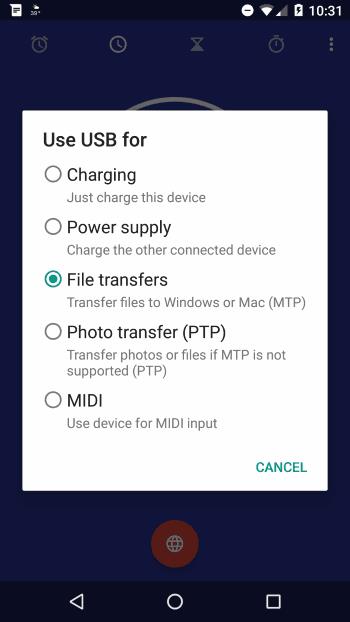
Windows sadaļā File Explorer vajadzētu parādīties opcijai “ Pixel ”. MacOS lietotāji var atvērt Android failu pārsūtīšanu. Būs opcija “ Iekšējā atmiņa ”, kurā varat pārsūtīt failus starp datoru un ierīci.
Šī opcija nav ieteicama liela failu apjoma pārsūtīšanai, jo tā ir diezgan apgrūtinoša. Bet tas darbosies dažiem failiem.
Uz Pixel, atveriet " Settings "> " Bluetooth ", un nodrošināt to, tiek ieslēgts " On ", un padarīt jūsu ierīce redzamu / atklājama.
Operētājsistēmā Windows dodieties uz " Sākt " > ierakstiet " Bluetooth " > " Bluetooth iestatījumi ". Atlasiet Nexus Pixel, pēc tam savienojiet pārī un izveidojiet savienojumu ar to.
Tagad varat pārsūtīt failus uz ierīci. Dodieties uz “ Sākt ” > ierakstiet “ Bluetooth ” > “ Bluetooth failu pārsūtīšanas vednis ”, lai nosūtītu vai saņemtu failus.
Uz Pixel, atveriet " Settings "> " Bluetooth ", un nodrošināt to, tiek ieslēgts " On ", un padarīt jūsu ierīce redzamu / atklājama.
Operētājsistēmā Mac atlasiet Apple Menu un pēc tam izvēlieties “ Sistēmas preferences… ”.
Izvēlieties " Koplietošana ".
Pārliecinieties, vai ir atzīmēta opcija Bluetooth koplietošana .
Atgriezieties sistēmas preferenču ekrānā un izvēlieties “ Bluetooth ”.
Pārliecinieties, vai “ Bluetooth ” ir iestatīts uz “ Ieslēgts ”, pēc tam izveidojiet savienojumu un savienojiet pārī ar Android ierīci.
Veiciet kādu no šīm darbībām:
Kā savienot viedtālruni Google Pixel 3 ar televizoru vai projektoru.
Atrisiniet problēmu ar Google Pixel Buds Bluetooth austiņām, kuras skaļums ir pārāk zems, izmantojot tos tālruņa zvaniem.
Pārsūtot datus no vecā tālruņa uz jauno Pixel tālruni, atspējojiet akumulatora jaudas taupīšanas režīmu un izmantojiet kabeli, kas atbalsta datu pārsūtīšanu.
Kā pievienot vārdus vārdnīcai Google Pixel viedtālrunī.
Kā iespējot Google Pixel izmantošanu kā Wi-Fi tīklāju citām ierīcēm.
Lai labotu savu Google Pixel tuvuma sensoru, instalējiet lietotnes Androsensor un Proximity Sensor Reset no Play veikala.
2021. gads ir oficiāli sācies, un Google tērē maz laika, lai Pixel tālruņu īpašniekiem nodrošinātu savu šī gada pirmo drošības atjauninājumu. Uzņēmums ir izlaidis
Izmantojot operētājsistēmu Android 11, Google ieviesīs jaunus aizraujošus jauninājumus izstrādātājiem, tostarp ievērojami ātrākus 5G ātrumus, zvanu pārbaudes API,
Kā ievietot vai izņemt SIM karti Google Pixel viedtālrunim.
Google Pixel 4 ierīcēs instalētā Soli radara tehnoloģija var noderēt noteiktām vajadzībām, piemēram, tālruņa pamodināšanai bez tiešas
Google Pixel 2 viedtālruņa stingra un viegla atiestatīšana.
Piecas iespējas Android ierīces pievienošanai automašīnas stereosistēmai.
Kā ieslēgt USB atkļūdošanu Google Pixel 3 viedtālrunim.
Ja jūsu Google Pixel nepārtraukti restartējas, notīriet lietotnes kešatmiņu, atbrīvojiet vietu un atinstalējiet nesen instalētās lietotnes.
Vai jūs vienkārši neienīstat, kad dzirdat dziesmu un iemīlējaties tajā, bet vēlāk nevarat atcerēties nosaukumu, lai to meklētu? Vai vēl ļaunāk, ja jūs tikai
Ja adaptīvais spilgtums jūsu Google Pixel ierīcē nedarbojas, kā paredzēts, atiestatiet adaptīvā spilgtuma iestatījumus un lietotņu preferences.
Kā ieslēgt vai izslēgt Google Pixel viedtālruņa vibrācijas funkciju.
Savā Google Pixel 2 viedtālrunī iestatiet Wi-Fi zvanīšanu uz Ieslēgts vai Izslēgts.
Ja kontaktpersonas nevar ar jums sazināties, izmantojot Google Pixel tālruni, atjauniniet operētājsistēmu, notīriet kešatmiņu un atspējojiet akumulatora taupīšanas režīmu.
Kā lietot divas lietotnes vairāku ekrānu režīmā Google Pixel viedtālrunī.
Pēc Android tālruņa saknes piekļuves iegūšanas jums ir pilnīga piekļuve sistēmai un varat palaist daudzu veidu lietotnes, kurām nepieciešama saknes piekļuve.
Android tālruņa pogas nav paredzētas tikai skaļuma regulēšanai vai ekrāna aktivizēšanai. Ar dažām vienkāršām izmaiņām tās var kļūt par īsinājumtaustiņiem ātrai fotoattēla uzņemšanai, dziesmu izlaišanai, lietotņu palaišanai vai pat ārkārtas funkciju aktivizēšanai.
Ja atstājāt klēpjdatoru darbā un jums steidzami jānosūta ziņojums priekšniekam, ko jums vajadzētu darīt? Izmantojiet savu viedtālruni. Vēl sarežģītāk — pārvērtiet savu tālruni par datoru, lai vieglāk veiktu vairākus uzdevumus vienlaikus.
Android 16 ir bloķēšanas ekrāna logrīki, lai jūs varētu mainīt bloķēšanas ekrānu pēc savas patikas, padarot bloķēšanas ekrānu daudz noderīgāku.
Android režīms “Attēls attēlā” palīdzēs samazināt video izmēru un skatīties to attēla attēlā režīmā, skatoties video citā saskarnē, lai jūs varētu darīt citas lietas.
Video rediģēšana operētājsistēmā Android kļūs vienkārša, pateicoties labākajām video rediģēšanas lietotnēm un programmatūrai, ko mēs uzskaitām šajā rakstā. Pārliecinieties, ka jums būs skaisti, maģiski un eleganti fotoattēli, ko kopīgot ar draugiem Facebook vai Instagram.
Android Debug Bridge (ADB) ir jaudīgs un daudzpusīgs rīks, kas ļauj veikt daudzas darbības, piemēram, atrast žurnālus, instalēt un atinstalēt lietotnes, pārsūtīt failus, root un flash pielāgotas ROM, kā arī izveidot ierīču dublējumkopijas.
Ar automātisko lietojumprogrammu klikšķināšanu. Jums nebūs daudz jādara, spēlējot spēles, izmantojot lietojumprogrammas vai veicot ierīcē pieejamos uzdevumus.
Lai gan nav brīnumlīdzekļa, nelielas izmaiņas ierīces uzlādes, lietošanas un glabāšanas veidā var būtiski palēnināt akumulatora nodilumu.
Tālrunis, ko daudzi cilvēki šobrīd iecienījuši, ir OnePlus 13, jo papildus izcilai aparatūrai tam ir arī funkcija, kas pastāv jau gadu desmitiem: infrasarkanais sensors (IR Blaster).



























